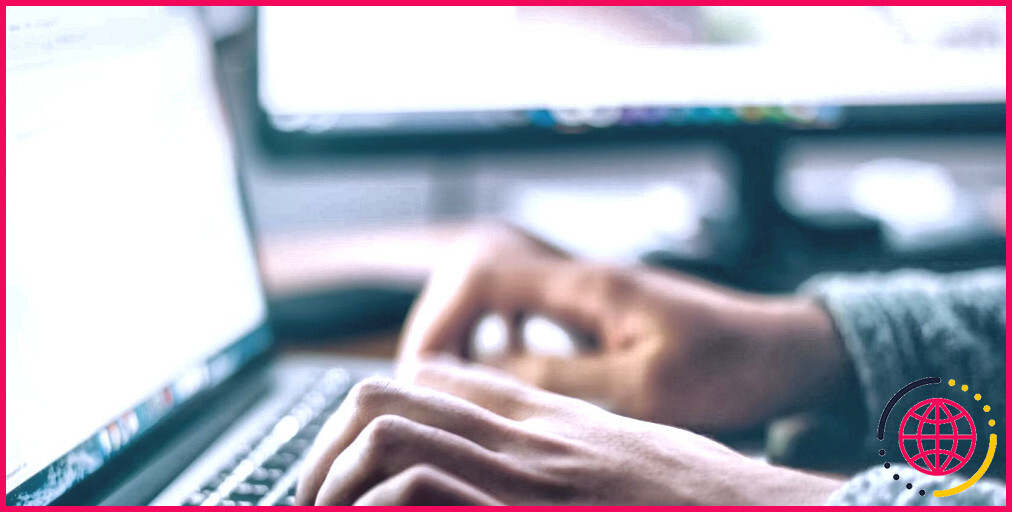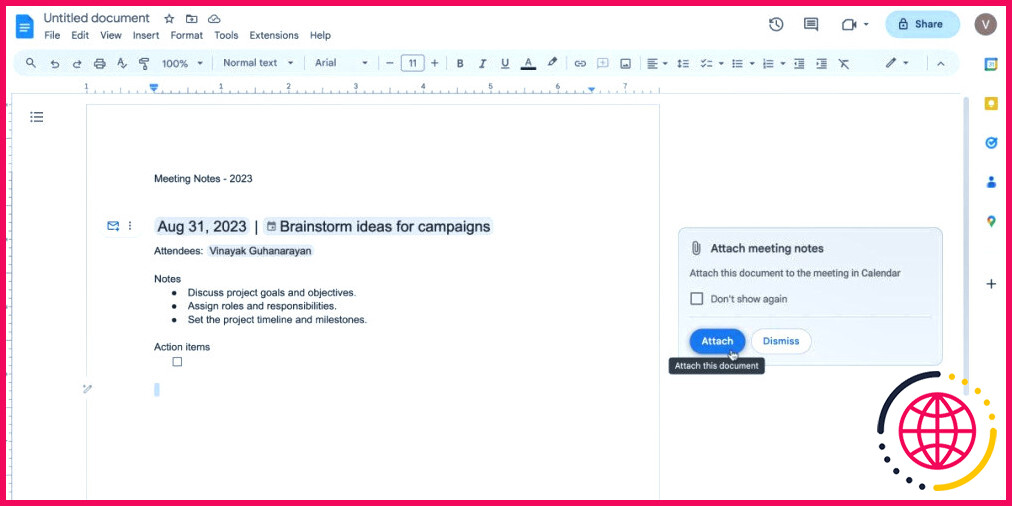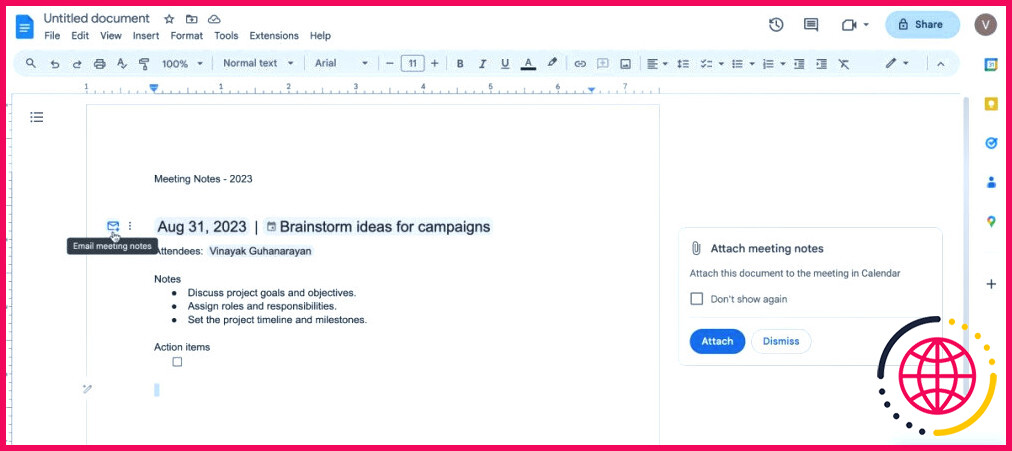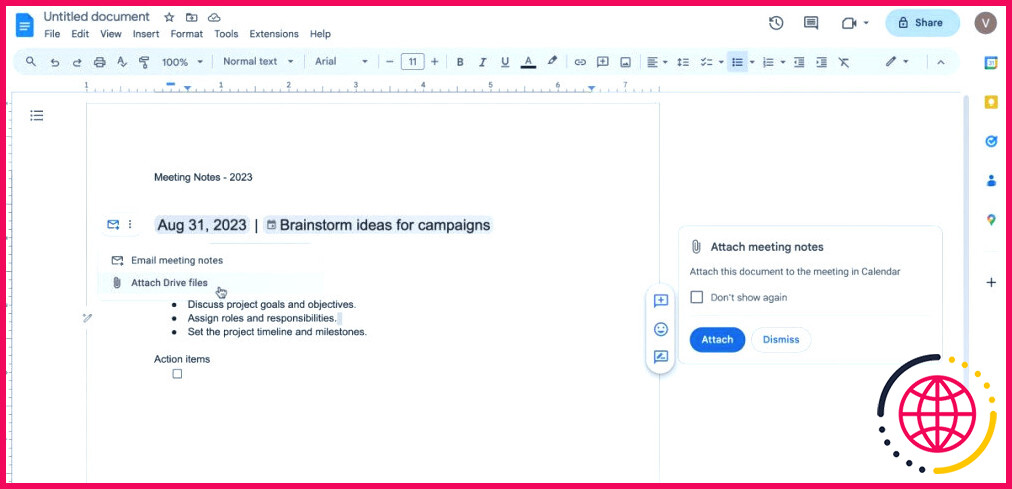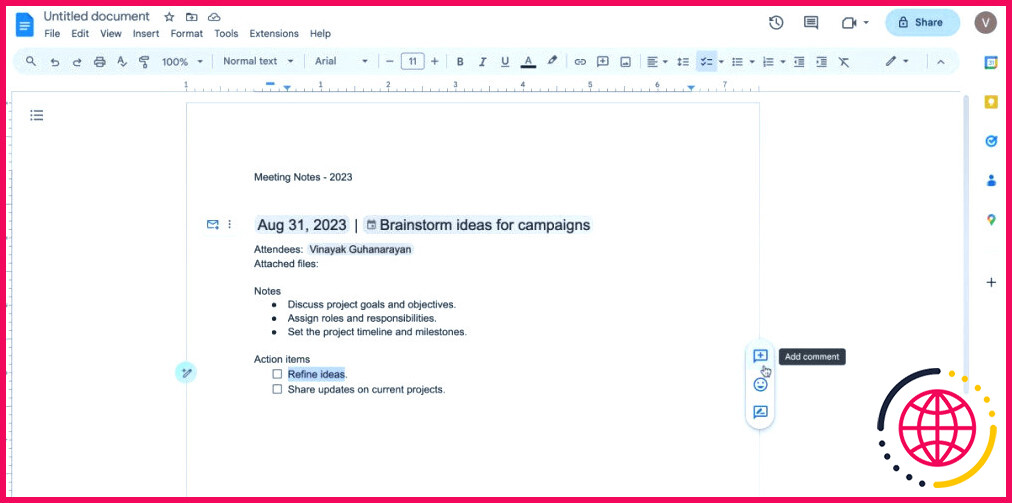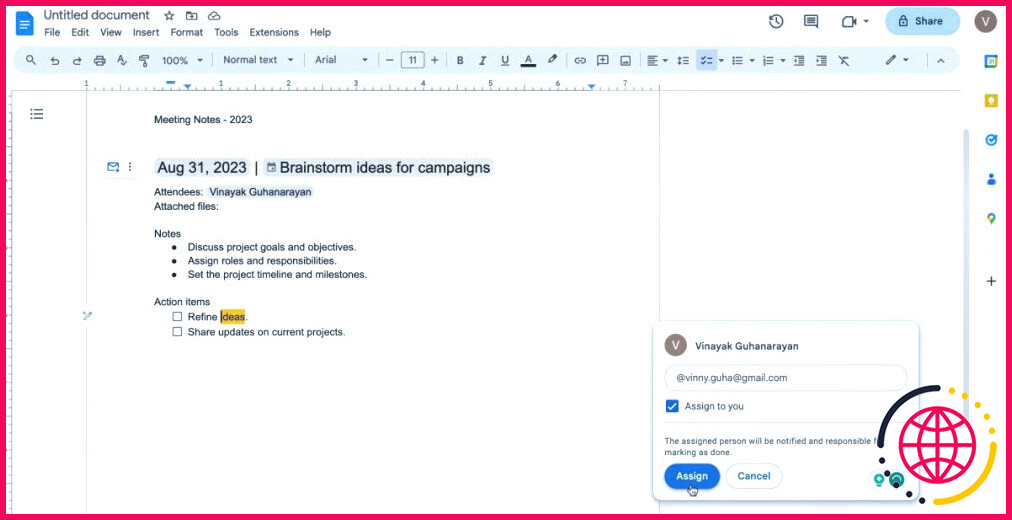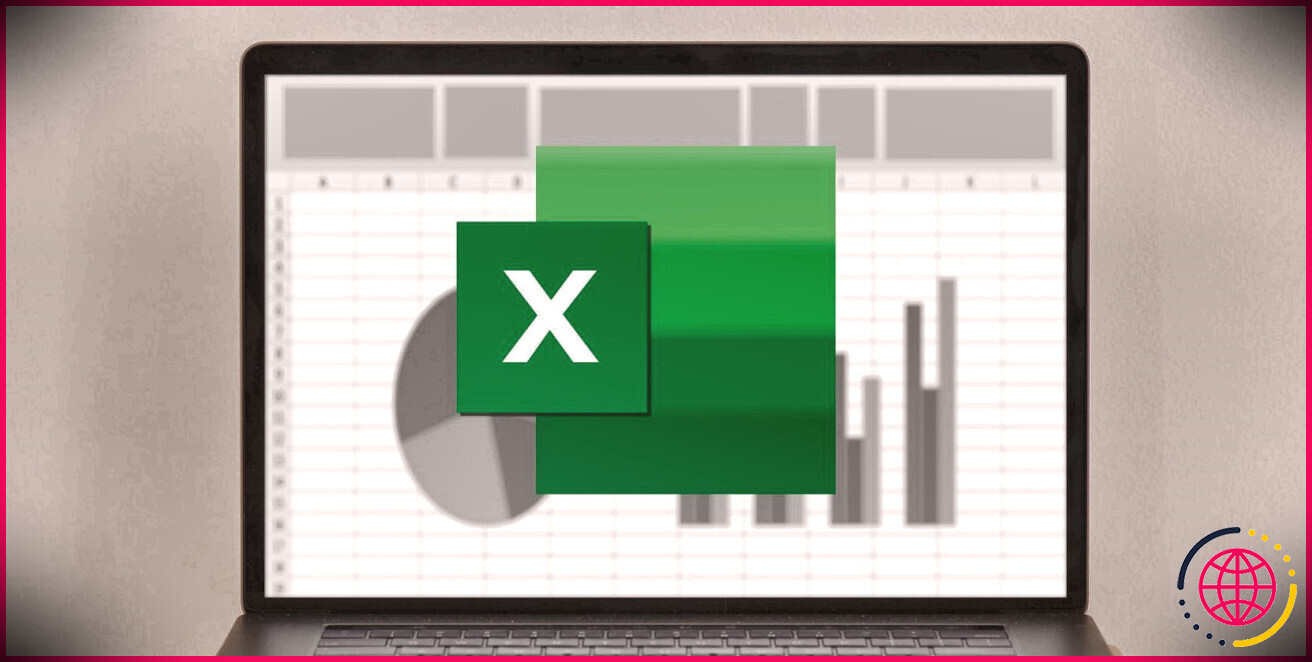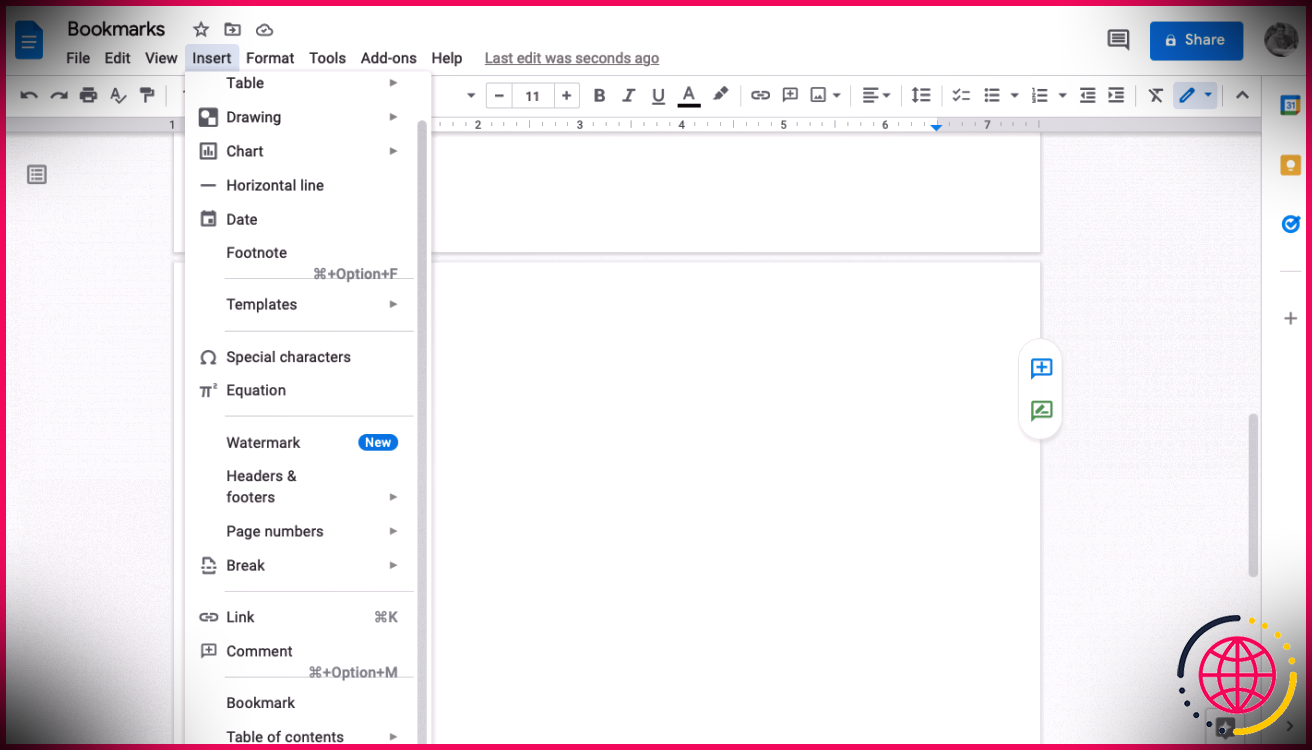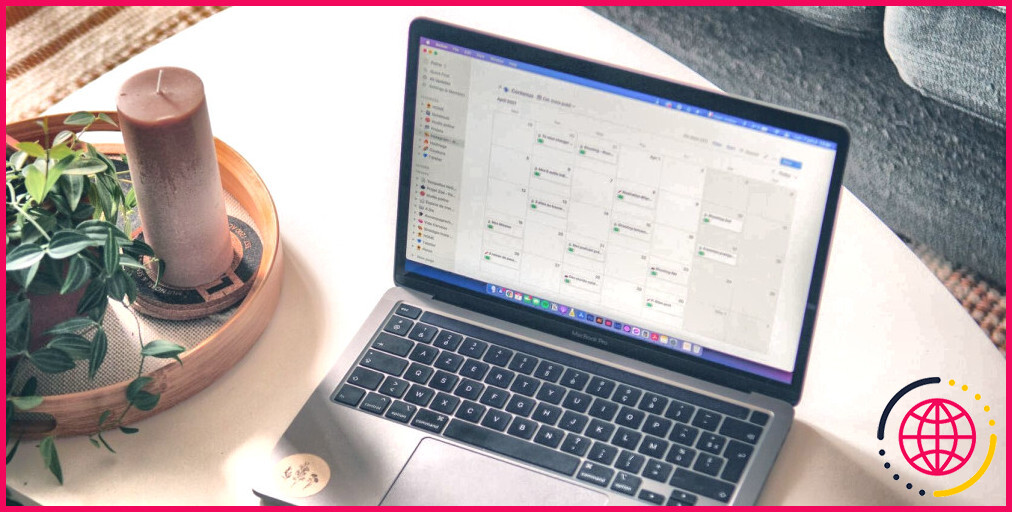Comment créer rapidement des notes de réunion dans Google Docs
Si vous êtes chargé de prendre des notes de réunion et de les partager avec votre équipe, vous savez à quel point il peut être difficile de garder une trace de tout ce qui s’est passé au cours de la réunion. Vous devez rester organisé, noter les points clés, affiner les détails et désigner les mesures à prendre pour les participants tout en participant à la réunion.
Heureusement, le modèle de notes de réunion de Google Docs simplifie ce processus. Cette fonction est simple, mais elle peut améliorer considérablement la productivité de votre réunion.
Comment créer et partager des notes de réunion dans Google Docs ?
Les modèles sont le pain et le beurre de la productivité. Au lieu de perdre un temps précieux à élaborer une structure cohérente pour vos notes, vous pouvez utiliser les modèles de Google Documents et vous concentrer sur l’essentiel. Ce modèle extrait les détails de la réunion de l’agenda Google Calendar, ce qui vous permet de prendre rapidement des notes et de les partager avec vos collègues.
La création et le partage de notes de réunion à l’aide du modèle intégré de Google Documents sont assez simples. Voici ce que vous devez faire :
- Ouvrez votre fichier Google Docs.
- Tapez @ dans le document et sélectionnez Notes de réunion (situées sous Blocs de construction) dans le menu déroulant.
- Un menu peuplé de tous les événements de votre agenda Google s’affiche. Sélectionnez la réunion ou l’événement concerné.
- Ajoutez les participants et commencez à prendre des notes.
Pour joindre les notes de la réunion à l’événement du calendrier, cliquez sur le bouton Joindre à droite. Cela permettra aux participants d’accéder aux notes de réunion à partir de leur agenda Google.
Vous pouvez également choisir d’envoyer les notes de réunion par courrier électronique aux participants. Pour ce faire, cliquez sur le bouton l’icône de l’enveloppe à gauche.
Vous pouvez également joindre tout fichier Drive supplémentaire à vos notes de réunion. Pour ce faire, cliquez sur les trois points à gauche et cliquez sur Joindre des fichiers Drive.
Comment créer et attribuer des actions dans Google Docs ?
Au cours de la réunion, votre équipe se mettra probablement d’accord sur certaines actions à mener. Google Docs offre un moyen simple d’enregistrer ces actions et de les assigner à des membres spécifiques de votre équipe, ce qui facilite le suivi. Voici comment procéder :
- Dressez la liste des tâches à accomplir sous Actions à entreprendre.
- Double-cliquez sur la tâche pour la mettre en évidence.
- Cliquez sur la tâche pour la mettre en évidence. Ajouter un commentaire et tapez votre commentaire.
- Dans la même zone de texte, tapez un signe « at » (@) suivi du nom de la personne responsable de la tâche.
- Cochez la case dans la zone de commentaire pour assigner la tâche. Vous devez cocher cette case pour que la personne reçoive une notification concernant l’action.
- Enfin, cliquez sur Attribuer.
Avantages de l’utilisation de Google Docs pour la prise de notes
L’utilisation du modèle de prise de notes de Google Docs peut stimuler la productivité de votre réunion et améliorer la collaboration. Le principal avantage de Google Docs par rapport à d’autres outils de prise de notes pour les réunions est que vous travaillez dans un espace de travail familier et que vous n’avez rien à installer de nouveau.
Voici d’autres raisons pour lesquelles vous devriez commencer à utiliser Google Docs pour enregistrer des notes importantes et des actions à entreprendre :
1. Collaboration en temps réel
Les outils de collaboration en temps réel de Google Docs permettent à tous les participants à une réunion de voir les mises à jour, les tâches assignées et les éléments terminés au fur et à mesure.
2. Une meilleure responsabilisation
L’attribution de tâches aux membres de l’équipe concernés au moyen de cases à cocher permet de responsabiliser l’équipe et de l’encourager à accomplir les tâches dans les délais impartis.
3. Accessibilité à distance
Google Docs étant basé sur le cloud, vos notes de réunion sont accessibles depuis n’importe quel endroit disposant d’une connexion Internet. Les membres de l’équipe peuvent consulter, modifier et suivre les notes et les tâches, quel que soit l’endroit où ils se trouvent.
4. Efficacité temporelle
L’interface conviviale et le modèle de prise de notes intégré vous libèrent du souci d’organiser les notes pendant la réunion. Vous pouvez ainsi participer activement à la réunion au lieu de vous perdre dans la prise de notes et l’organisation.
Rationaliser les notes de réunion avec Google Docs
La création de notes de réunion à l’aide de Google Docs est on ne peut plus simple. Cette fonction astucieuse vous permet de prendre des notes plus rapidement et plus efficacement qu’auparavant.
De plus, l’intégration transparente avec Google Agenda vous permet, ainsi qu’à tous les autres participants, de visualiser, de collaborer et de suivre les tâches en temps réel. En adoptant ce modèle, vous pouvez stimuler la productivité et améliorer la collaboration au sein de votre équipe.